奧威亞小貼士開始征集啦~
如果您在設(shè)備的使用過程中
有想要了解的操作教程
歡迎在微信服務(wù)號后臺留言
如被采納可獲得小禮品哦
小V又來了
上期在如何輕松四步快速搭建移動錄播中
講到攝像機(jī)無線連接后
需與主機(jī)配置輸入?yún)?shù)
聽起來是不是灰常困難且高大上呢?
不要迷茫~~
不要彷徨~~
這期教程帶你找回生活的方向~~
讓技術(shù)小白也能體驗(yàn)一波實(shí)操的成就感!!!
圖片攝像機(jī)與錄播主機(jī)的連接方式有線連接&無線連接(攝像機(jī)通電前先將攝像機(jī)底座的數(shù)字撥碼至“ON”方向,撥碼數(shù)字為1,2,3,6)有線連接
操作指引:
▶ 將SDI(同軸電纜),一頭插在攝像機(jī)的SDI 1(poc) 口,另一端插在錄播主機(jī)的SDI in 口
▶ 檢查移動錄播界面操作“系統(tǒng)設(shè)置—輸入—(SDI)啟用POC供電”
溫馨提示:
正常狀態(tài)下
● 攝像機(jī)指示燈呈紅色且自檢(攝像頭自行旋轉(zhuǎn)),隨后指示燈變藍(lán),主機(jī)界面圖像出現(xiàn)
● 有線連接信號傳輸穩(wěn)定,不受網(wǎng)絡(luò)波動影響
無線連接
無線連接有2個(gè)超級大的前提!!!
無線連接前提:1
錄播主機(jī)和攝像均插入無線機(jī)網(wǎng)卡
2
錄播主機(jī)和攝像機(jī)通電(攝像機(jī)可接移動電源或電源適配器)
注:多機(jī)位時(shí),錄播主機(jī)僅插入一張無線網(wǎng)卡。
具體操作步驟如下圖片
1錄播主機(jī)發(fā)射wifi信號
移動錄播主機(jī)界面上操作
▶ 系統(tǒng)設(shè)置—基本設(shè)置—WiFi設(shè)置
設(shè)置Wifi:名稱(英文命名)
通道:任選
加密方式:密碼:1.WPA需要設(shè)置密碼 2.None無需設(shè)置密碼
▶ 系統(tǒng)設(shè)置—基本設(shè)置—網(wǎng)絡(luò)參數(shù)—無線網(wǎng)絡(luò)地址:169.254.179.179(攝像機(jī)無線IP與主機(jī)無線網(wǎng)絡(luò)IP同網(wǎng)段)
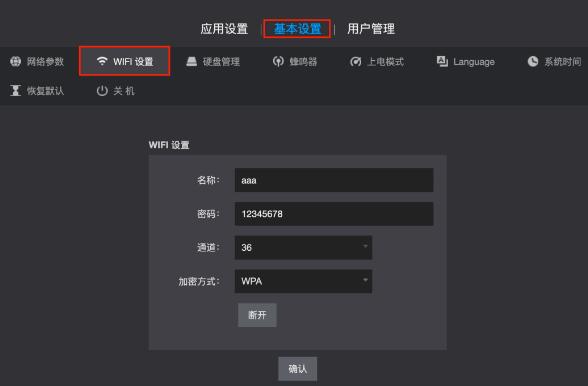
2電腦和攝像機(jī)同網(wǎng)段
電腦界面操作
▶ 用網(wǎng)線連接電腦和攝像機(jī),使其處于同一網(wǎng)段
★以win10為例:“網(wǎng)絡(luò)和Internet設(shè)置—更改適配器選項(xiàng)—以太網(wǎng)—屬性—Internet協(xié)議版本4(TCP/IPv4)—屬性—使用下面的IP地址—IP地址:169.254.178.YYY(1
3攝像機(jī)無線配置
攝像機(jī)接收移動錄播主機(jī)WIFI,并配置無線IP
▶ 電腦瀏覽器輸入攝像機(jī)默認(rèn)IP:169.254.178.180(賬號及密碼均為:admin),進(jìn)入操作界面
▶ 無線配置—啟動狀態(tài)—開啟
SSID—輸入設(shè)置好的Wifi名稱
加密方式和密碼—輸入設(shè)置好的加密方式和密碼
(WIFI名稱、加密方式、密碼需要和錄播主機(jī)“WIFI設(shè)置”對應(yīng)且一致)
▶ 無線網(wǎng)絡(luò)—IP地址—169.254.179.XXX(1
★多個(gè)攝像機(jī)需每個(gè)攝像機(jī)都進(jìn)行連接并按此步驟設(shè)置,IP地址不重復(fù),可依次排序設(shè)置,方便記錄(如攝像機(jī)1,IP為169.254.179.XX1,則攝像機(jī)2,IP為169.254.179.XX2)
注:配置完成后重啟攝像機(jī)
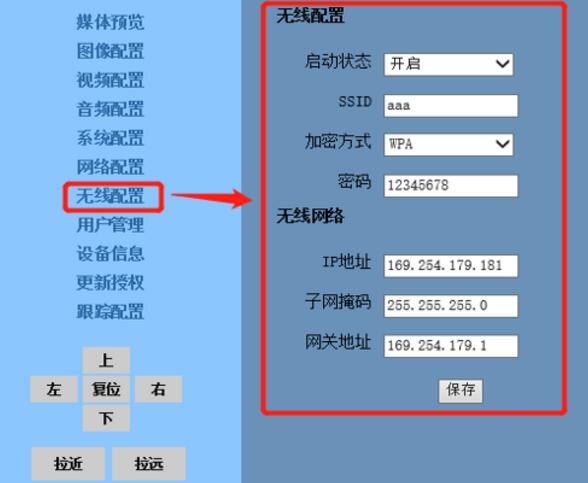
4主機(jī)獲取攝像機(jī)視頻
主機(jī)通過RTSP地址拉取攝像機(jī)視頻
▶ 登錄錄播主機(jī)IP—系統(tǒng)設(shè)置—應(yīng)用設(shè)置—輸入—WIFI1
★以Wifi1舉例:URL—填寫對應(yīng)攝像機(jī)的無線IP,格式為rtsp://169.254.179.XXX:554/stream/0(紅色部分為需填寫的攝像機(jī)無線IP地址,其它內(nèi)容以頁面顯示為準(zhǔn))”
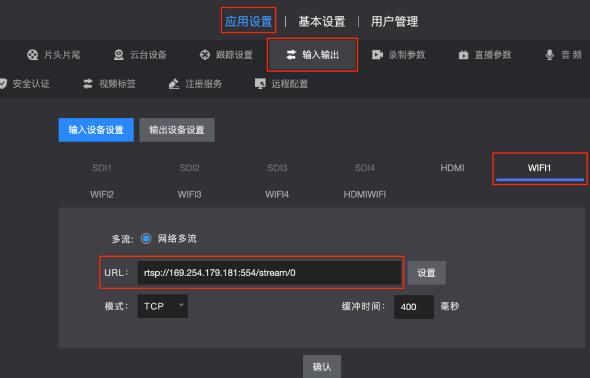
注:“輸入”界面中有WIFI1、WIFI2、WIFI3,任一均可拉取任一已連接的攝像機(jī)的視頻流并在錄播主機(jī)呈像。
效果來嘍 !!!快來和小V一起操作起來吧!輕松暢玩移動錄播!
注:本文為推廣文案,不代表本站觀點(diǎn)。